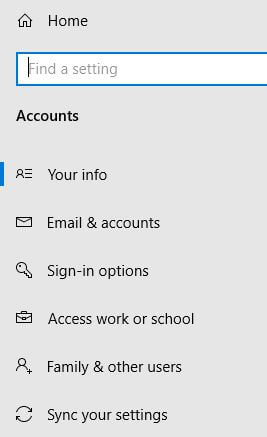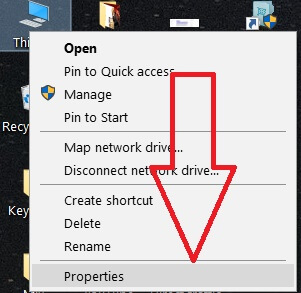Como redefinir aplicativos no Windows 10
Irritante por Windows 10 os aplicativos não abrem após a atualização?Este tutorial irá ajudá-lo a redefinir aplicativos no Windows 10. Por padrão, vários aplicativos são instalados e baixamos aplicativos e jogos da loja da Microsoft em nosso PC com Windows. Às vezes, o usuário enfrenta problemas relacionados ao congelamento ou travamento do aplicativo no PC ou no Windows phone. Para corrigir esse problema do Windows 10, você precisa redefinir os aplicativos.
Antes de redefinir os aplicativos, você precisa tentar encerrar o aplicativo ou verificar se há atualização do aplicativo se ele não estiver funcionando corretamente no Windows 10/8/7. Você pode desinstalar ou atualizar aplicativos usando aplicativos e configurações de notificação em seu laptop ou desktop Windows. Siga o processo passo a passo dado abaixo para redefinir aplicativos no Windows 10.
Não perca isto:
Como definir o limite de dados no Windows 10
Como habilitar ou desabilitar portas USB no Windows 7
Como mover aplicativos para outra unidade no Windows 10
Como desligar o plano de fundo do aplicativo no Windows 10
Como redefinir aplicativos em um PC ou laptop com Windows 10
Você pode reparar ou redefinir o aplicativo do Windows 10 usando as etapas abaixo.
Passo 1: Toque Menu iniciar do Windows
Passo 2: Toque Ícone de engrenagem de configurações
Etapa 3: Toque Apps
Por padrão, a tela de aplicativos e recursos aparece em seu PC ou laptop com Windows. Você pode ver a lista de lista de aplicativos instalados.
Etapa 4: selecione o aplicativo ou jogo você quer reiniciar
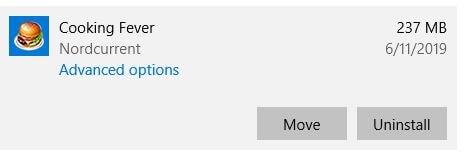
Etapa 5: Toque Opções avançadas
Aqui você vê as opções para encerrar, redefinir e desinstalar o aplicativo. Este aplicativo será reinstalado e restaurado às configurações padrão. Seus documentos não serão afetados.

Etapa 6: Toque Redefinir
Esta mensagem pop-up é exibida na tela: Isso excluirá permanentemente os dados do aplicativo neste dispositivo, incluindo suas preferências e detalhes de login.

Etapa 7: Toque Redefinir se você quiser redefinir o aplicativo
Etapa 8: Agora cinza Botão de reinicialização no seu Windows 10
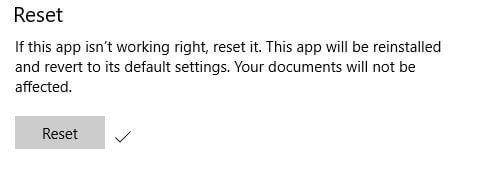
Etapa 9: Espere até que o processo seja concluído, você pode ver seta direita ícone (Mostrar captura de tela acima) após a reinicialização completa
Agora reinicie o PC com Windows 10 e verifique o problema do aplicativo corrigido no seu dispositivo. Se não conseguir resolver os problemas, tente desinstalar aplicativos do Windows 10.
E é isso.Espero que este pequeno tutorial seja útil para redefinir aplicativos no PC com Windows 10 ou laptop. Se você tiver alguma dúvida sobre esta dica, diga-nos na caixa de comentários abaixo. Fique e conecte-se conosco para obter as últimas atualizações.